Silhouette Studio 3.6.057
Postoji takav rezač za rezanje kao Silhouette CAMEO. Pomoću nje korisnici mogu napraviti aplikacije na različitim materijalima, ukrašavati ih. No, u ovom ćemo članku govoriti o programu koji bi trebao biti dostupan svakom vlasniku ovog uređaja. Pogledat ćemo Silhouette Studio, besplatni alat za upravljanje digitalnim rezačem.
sadržaj
alatna traka
Nakon što stvorite novi projekt, otvara se glavni prozor, na kojemu je većina radnog prostora zauzeta. Program prati stil koji je sastavni dio većine grafičkih urednika i stoga ima standardni izgled elemenata. S lijeve strane nalazi se alatna traka s osnovnim mogućnostima - stvaranje linija, oblika, besplatnog crteža i dodavanja teksta.
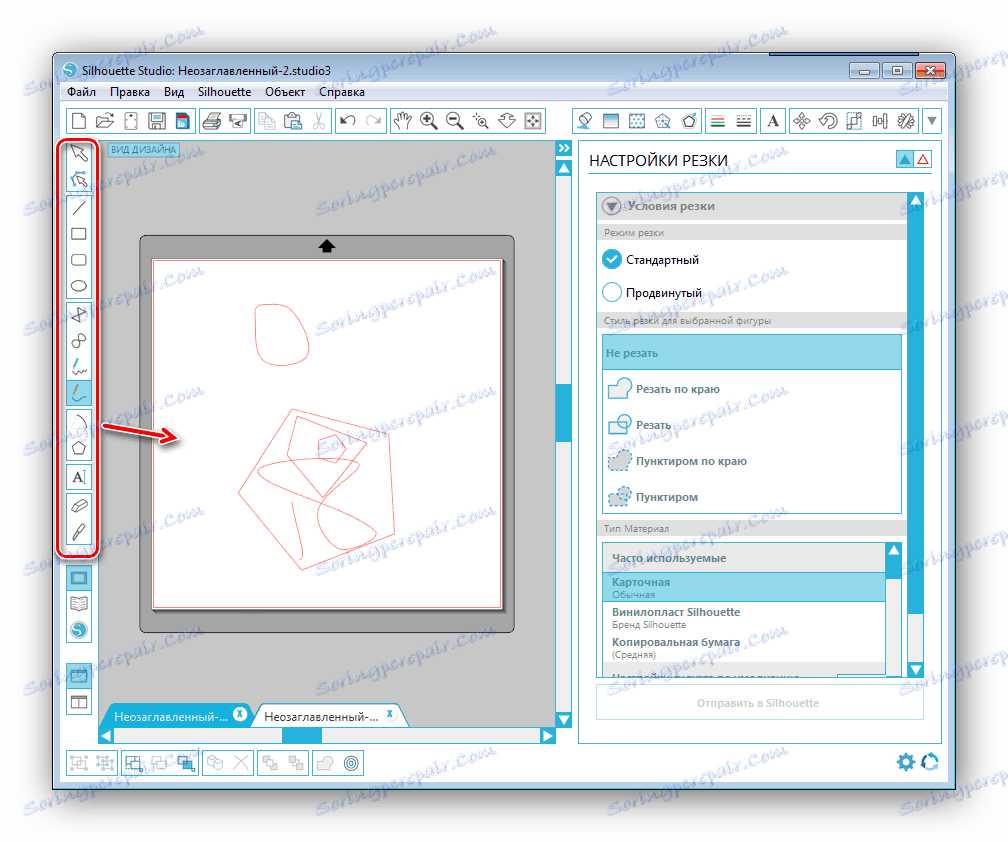
Dizajn Shop
Na službenim stranicama nalazi se vlastita trgovina u kojoj korisnici mogu kupiti i preuzeti više od 100 modela različitih isječaka. No, nije potrebno otvoriti preglednik - prijelaz u trgovinu ostvaruje se kroz program, tamo i zatim preuzimanje i dodavanje modela u projekt.
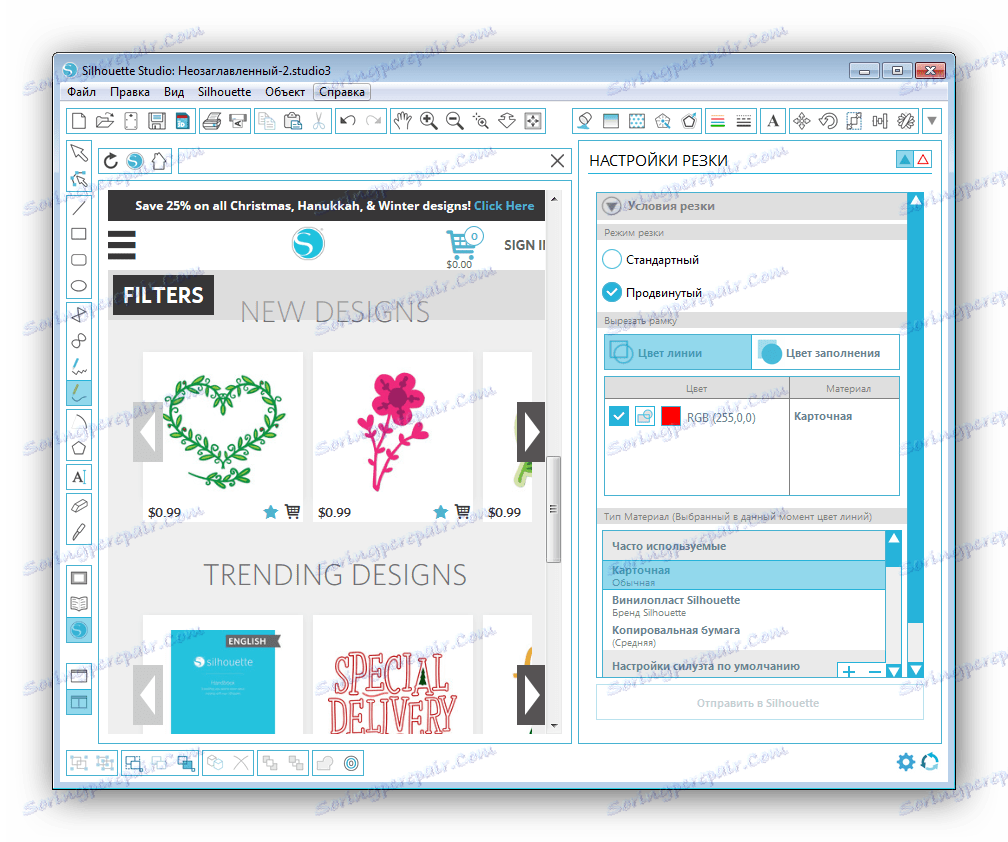
Rad s bojama
Funkcija upravljanja bojama zaslužuje posebnu pozornost. Sam paleta implementirana je kao standard, no ovdje je moguće koristiti gradijentne ispune, uzorke bojanja, dodavanje udaraca i odabir boje linija. Sve se to nalazi u zasebnim karticama u glavnom prozoru Studio Silhouette.
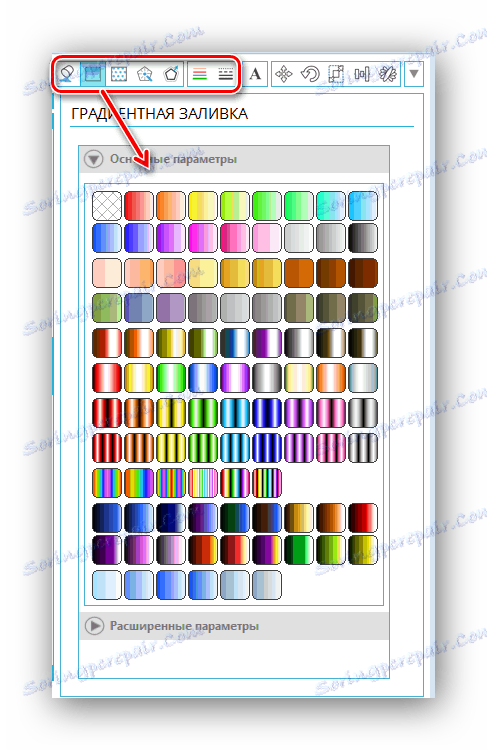
Operacije s objektima
Postoji nekoliko različitih akcija s objektima, svaki s vlastitim postavkama izbornika. Na primjer, možete odabrati funkciju "Duplicirati" i odrediti postavke kopiranja, odrediti smjer i broj kopija. Alati za kretanje i rotirajući objekt također su u ovom području, označeni su odgovarajućim ikonama.
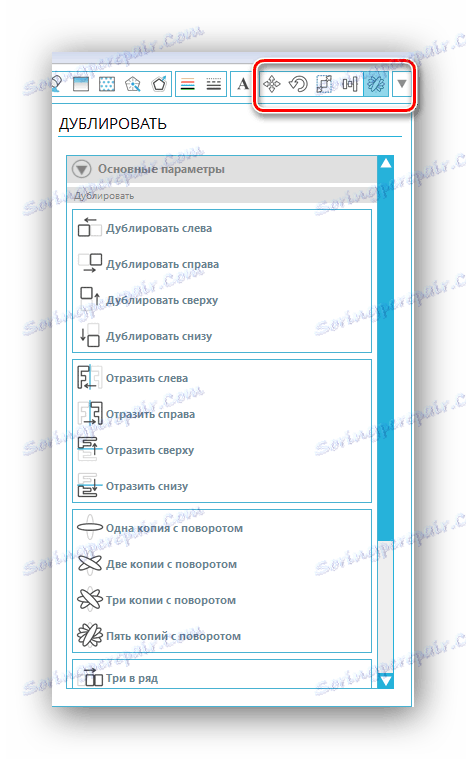
Stvaranje knjižnica
Nije prikladan kada su datoteke razbijene u različitim mapama pa ih pronalaženje nije tako lako. Programeri Silhouette Studio dali su takav problem i dodali nekoliko knjižnica. Vi samo odaberete datoteku i stavite ga u namjenski direktorij. Sada znate da se određeni dio papira pohranjuje u mapi s ostatkom predložaka i brzo ga pronađe u knjižnici.
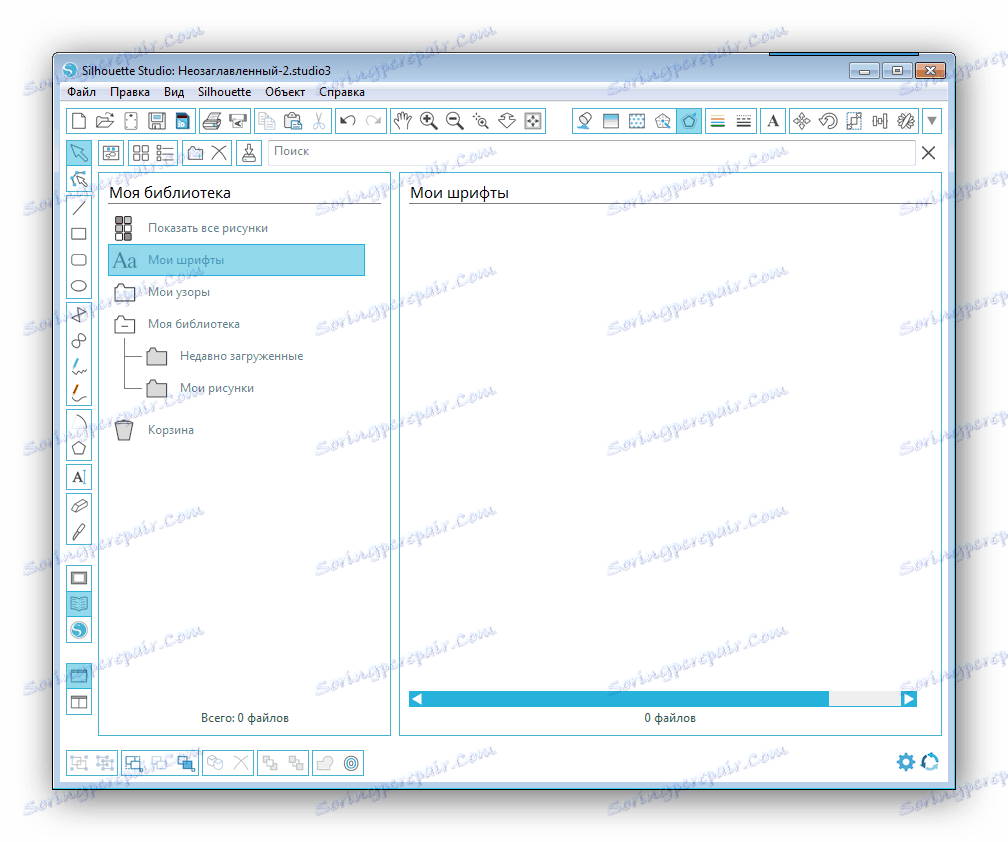
Prilagodite stranicu dizajna
Obratite posebnu pozornost na postavljanje stranice dizajna. Ovdje se prikazuju glavni parametri listova prije slanja na pisač. Postavite širinu i visinu prema uređaju i dimenzijama projekta. Uz to, možete rotirati prikaz pomoću jedne od četiri opcije.
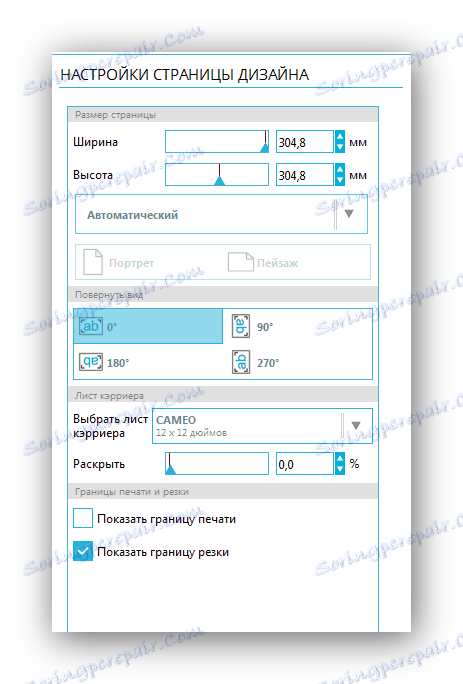
Prije rezanja obratite pažnju na dodatne mogućnosti. Postavite način rezanja, dodajte crta i ispunite boju. Ne zaboravite postaviti vrstu materijala na kojem će se rezirati. Kliknite "Send to Silhouette" kako biste pokrenuli postupak rezanja.
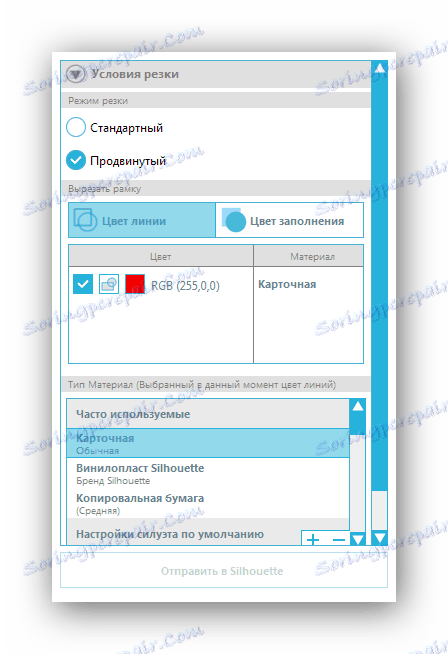
Priključeni uređaji za siluete
Označite potvrdne okvire u ovom izborniku postavki jer se mogu izgubiti i uređaj neće biti otkriven. Za pristup tim funkcijama samo ako koristite uređaje proizvođača, ova opcija neće raditi s drugim modelima.
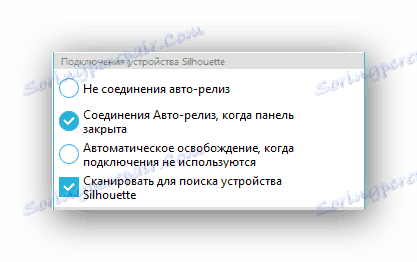
dostojanstvo
- Program se besplatno distribuira;
- Jednostavno i praktično sučelje;
- Postoji ruski jezik;
- Automatsko povezivanje s izvornim ploterom.
mane
- Projekt nije moguće spremiti u format slike.
Na ovom pregledu Studio Silhouette je završen. Ukratko, želim napomenuti da su programeri napravili vrlo dobar posao, nakon što su izdali autorov program za svoje uređaje za rezanje. Ovaj softver je prikladniji za obožavatelje zbog svoje jednostavnosti i nedostatka nepotrebnih kompliciranih alata i funkcija.